Formas de crear GIF a partir de un video en una PC o teléfono

- 3305
- 36
- Jerónimo Araña
Los tiempos han pasado durante mucho tiempo cuando los archivos GIF se usaron principalmente para crear botones animados. Hoy, el arte GIF se puede llamar un tipo de arte informático completamente independiente, y las imágenes animadas se pueden encontrar en todas partes. Tal video que dura unos segundos le permite crear un video memorable. Verdadero, sin sonido: esta es una característica de este formato. Y qué más es importante: tales gifs se pueden crear de forma independiente sin ser un gurú en el campo de los gráficos de la computadora. Hoy le diremos cómo hacer esto en cualquier plataforma.

Cómo hacer un GIF del video usando una computadora de escritorio
Los teléfonos inteligentes de hoy tienen casi todos los rusos que saben cómo manejar esta técnica, pero en la mayoría de las familias hay una computadora completa, para trabajar y divertirse aún es mucho más conveniente.
La creación de un GIF del video es una lección realmente fascinante, y lo más importante, no es complicado. Para estos fines, se utilizan programas especiales. En la gran mayoría de los casos, son de tamaño pequeño, y en términos de funcionalidad y cerca no están con monstruos como Photoshop. Pero esto es imposible llamar a esto un inconveniente: hacen frente a su tarea muy bien. Un ejemplo sorprendente es el convertidor de video Movavi, con el que se puede hacer una animación de buena calidad literalmente en minutos.
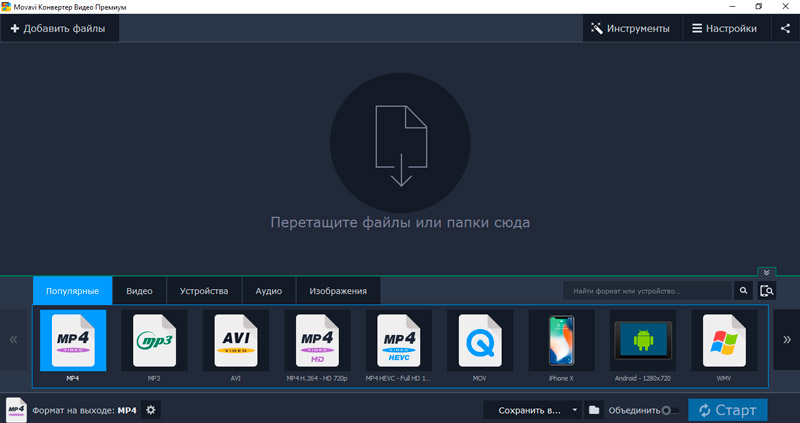
Descargue el programa C del sitio oficial, instale y inicie.
Otras acciones:
- Haga clic en la pestaña "Agregar archivos" ubicada en la esquina superior derecha del editor;
- Seleccione el elemento del menú "Agregar video", seleccione un archivo de donante para crear un video animado. Es posible usar varios videos debido a la presencia de una función de conversión de paquetes;
- Para comenzar a hacer un GIF en el video, haga clic en el botón "Editar" ubicado a la derecha del archivo de video cargado;
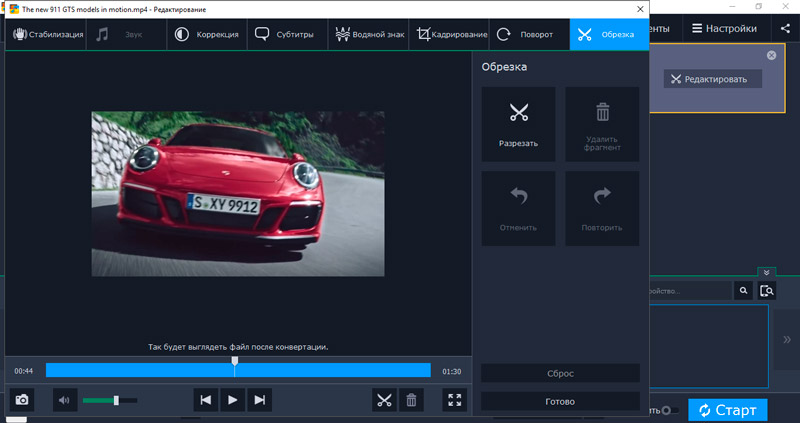
- Habrá un control deslizante que debe instalarse en una posición inicial;
- Si desea convertir un fragmento lineal, haga clic en el pictograma de tijeras; en este caso, puede notar los límites del fragmento que no necesitamos, envíelo a la canasta presionando el botón correspondiente;
- Podemos dejar solo aquellos fragmentos que se utilizarán para crear GIFS. Haga clic en el botón "Listo";
- Ahora, en el bloque de menú inferior, seleccione la pestaña "Imagen", indique el formato GIF y preestablecido previamente preservado, indique su tamaño;
- Ahora indicamos la carpeta para guardar el video en formato GIF (de forma predeterminada, los resultados se almacenarán en el catálogo de la biblioteca Movavi);
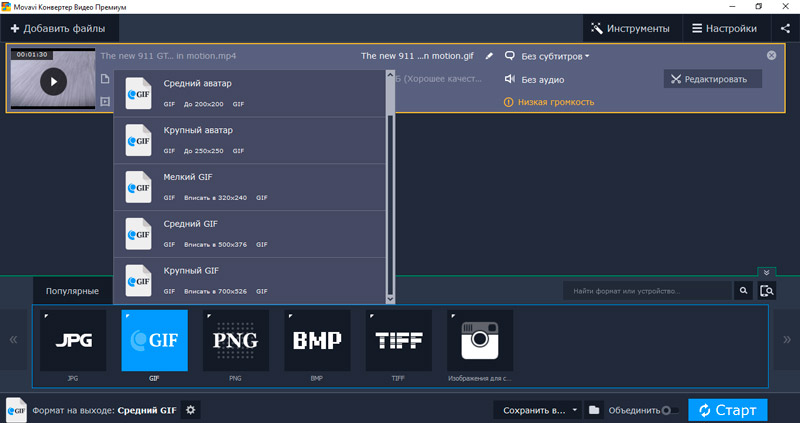
- Haga clic en el botón "Inicio";
- Después de unos segundos obtenemos el archivo resultante.
Como puede ver, nada complicado. La parte principal del trabajo es la selección de fragmentos de un video que no requiere la calificación del clipmaker.
Cómo hacer un GIF de un video en el teléfono bajo Android
Aquí una aplicación similar vendrá al rescate: gif me! Cámara. Su peculiaridad es la posibilidad de crear un GIF tanto a partir de un archivo de video como a partir de imágenes o fotos.
Procedimiento:
- Descargue la aplicación con el mercado de play, espere la instalación, inicie;
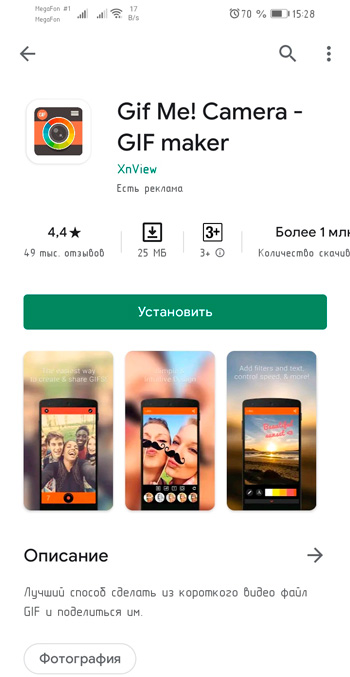
- En el menú principal, seleccione el archivo de origen haciendo clic en el botón Importar;
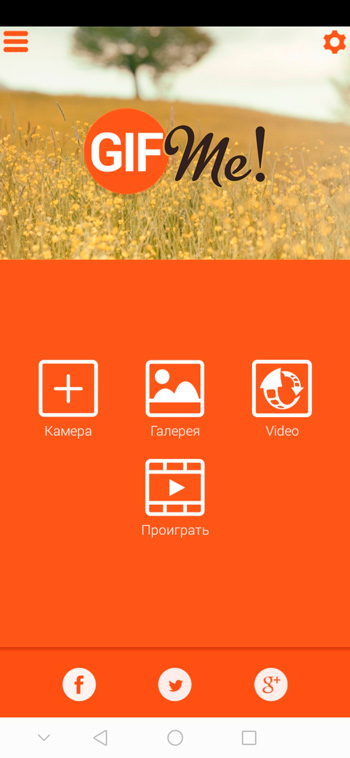
- Puede usar otros GIF, videos presentes en la memoria del teléfono inteligente, así como videos recién cargados;
- Después de eso, aparecerá la pantalla principal con una tira de desplazamiento y configuración básica, lo que le permite crear una secuencia de video animada;
- Tenemos que establecer el principio y el final del fragmento, que se utilizará para convertir el video en animación GIF;
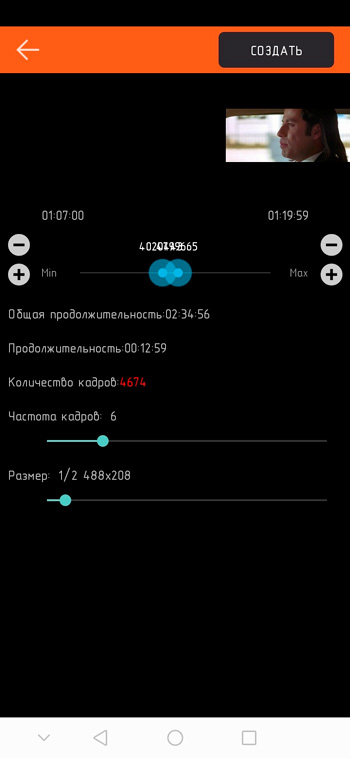
- Por lo general, este video dura unos segundos, después de lo cual el video se repite en un ciclo interminable. Por lo tanto, es muy importante indicar con precisión el comienzo y el final del fragmento para que se vea lo más natural o espectacular posible;
- Si es necesario, puede establecer el número resultante de personal, así como manipular la resolución de video y la tasa de reproducción;
- No se recomienda abusar del tamaño o la duración del GIF primero, dicho archivo se cargará durante mucho tiempo y, en segundo lugar, come tráfico móvil, que no siempre es ilimitado;
- Después de realizar todas las configuraciones, haga clic en el botón "Crear" y espere la finalización de la generación de archivos GIF;
- Se guardará en una galería donde se puede enviar a un destinatario específico (aplicación), simplemente haciendo clic en el archivo.
En este ejemplo, puede asegurarse de que crear un GIF a partir de un video en un teléfono inteligente no sea mucho más difícil que en una PC.
Cómo hacer animación GIF del video en iPhone
Por supuesto, las aplicaciones similares están diseñadas para una plataforma de Apple. Como ejemplo, considere el programa de flujo de trabajo. Los propietarios de los teléfonos inteligentes con iOS 11 y más versiones frescas tienen la oportunidad de crear archivos animados a partir de la grabación de pantalla, tal funcionalidad estará disponible después de la apertura de la cortina.
Entonces, cómo traducir el video en el formato GIF al iPhone:
- Cargamos flujo de trabajo desde iTunes, iniciamos la aplicación;
- Haga clic en el botón con la imagen de la ventaja;
- Nos mudamos a la galería, deslizamos el icono del icono;
- Ingrese en la barra de búsqueda GIF y luego haga clic en la línea titulada Video Convertir a GIF;
- Ahora debe hacer clic en la pestaña Obtener flujo de trabajo y luego hacer clic en el botón Abrir;
- Proporcione la aplicación acceso a los videos de origen;
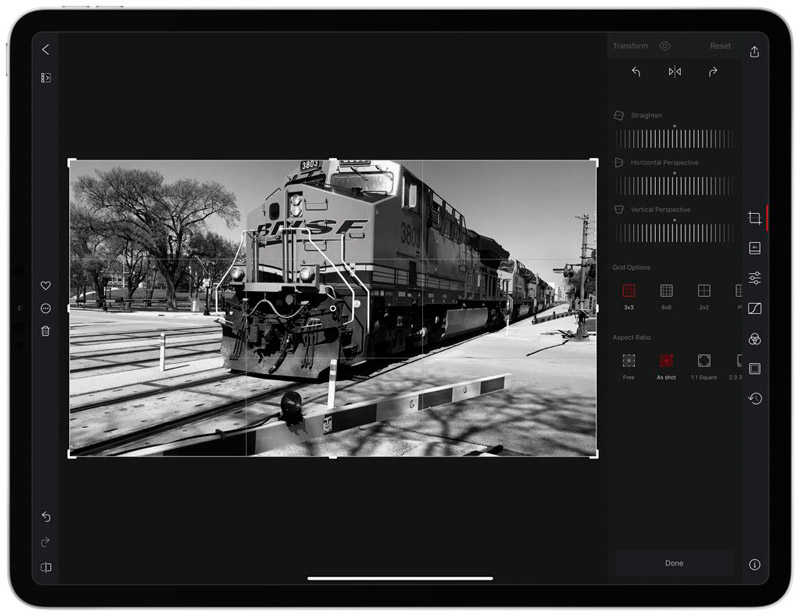
- Podamos podar la secuencia de video, indicar el tamaño del video, lograr la bocilación de los GIF, indicar el tamaño de la imagen final;
- Después de completar la configuración, haga clic en el botón Reproducir, mire el resultado;
- Si nos queda bien, completamos la creación de animación presionando el botón hecho.
El algoritmo es ligeramente diferente, pero para los usuarios de iPhone no habrá secretos en él.
Creación GIF utilizando servicios en línea
En principio, este método se puede llamar el más universal, ya que se puede utilizar con cualquier dispositivo, estacionario y móvil, independientemente de la plataforma utilizada. Además, muchos servicios en línea brindan la oportunidad de crear GIF a partir de secuencias de imágenes, pero este método lleva más tiempo, y el resultado rara vez es tan satisfactorio como en el caso de un video.
Considere algunos de los servicios más populares.
GIPHY GIF FACTOR
La demanda de este servicio se basa en la simplicidad de uso: necesitará varios clics con un mouse. La interfaz es intuitiva y simple, es posible trabajar con fotos o fotos comunes. Además, para crear un archivo animado, no es necesario descargar el video de origen: puede hacer un GIF desde el video insertando un enlace a YouTube: el programa del cliente en sí hará todo lo demás.
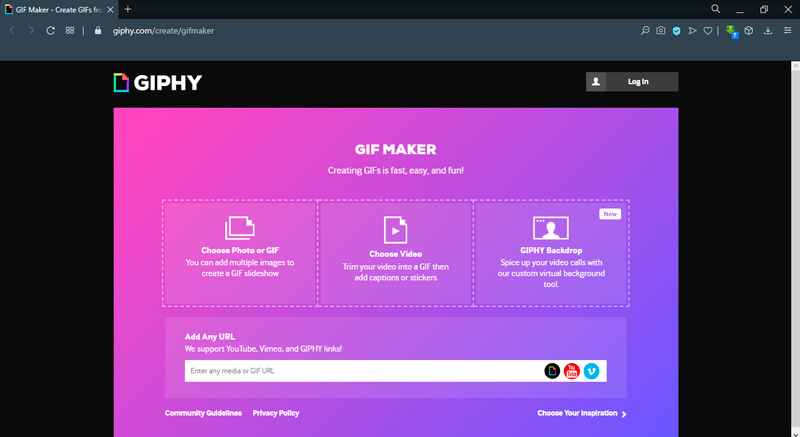
Cómo convertir un video descargado en un GIF:
- Notamos la tripulación del fragmento de rodillos, que se transformará en un formato GIF;
- indicar la duración del fragmento;
- Observamos la vista previa del fragmento seleccionado, si es necesario, ajustar ambos parámetros;
- Si el resultado es satisfactorio, indicamos las inscripciones en la animación resultante con la posibilidad de elegir el color y el estilo del texto;
- Si es necesario, indicamos las etiquetas al GIF: en este caso, otros usuarios del servicio podrán ver su trabajo;
- Completamos el trabajo presionando el botón Crear gif.
El archivo final se guarda en el servicio, pero puede descargarlo haciendo clic en el botón avanzado. También existe la oportunidad de insertar animación en su sitio web mediante la introducción de un fragmento del código HTML colocado en GIPHY; en este caso, el GIF se cargará directamente desde los servidores del Servicio.
Entre las restricciones al servicio, notamos la imposibilidad de crear más de una firma para la animación, así como la falta de la posibilidad de establecer el tamaño de la foto original, si usa la secuencia de imágenes estáticas.
Imgflip
La funcionalidad de este servicio es mucho más amplia, principalmente debido a la adición de una gran cantidad de diversas configuraciones. Pero, por desgracia, el uso total del servicio solo es posible sobre una base de pago. Si no tiene la intención de utilizar esta posibilidad, el tamaño resultante del archivo GIF transformado no excederá los 480 píxeles, y esta es una imagen muy pequeña, además, mala calidad.
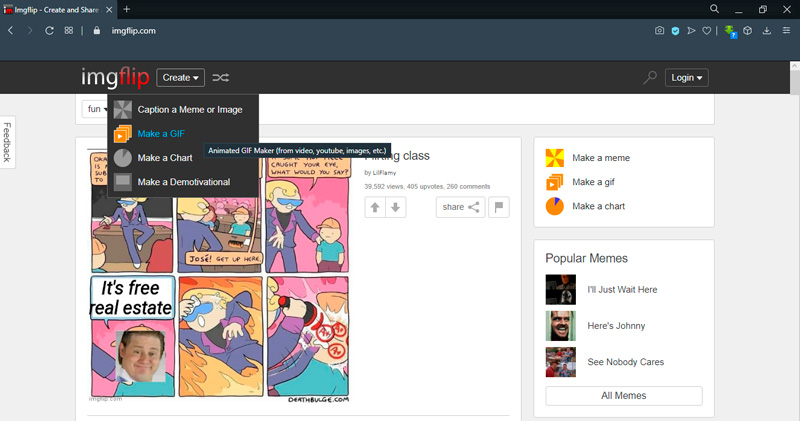
Las siguientes funciones están disponibles para suscriptores pagados:
- poda de imagen;
- trabajar con el texto (agregar, ajuste);
- manipulación de la tasa de reproducción del personal;
- eliminación de logotipos de imágenes y fotos;
- La posibilidad de establecer intervalos temporales del fragmento requerido con una precisión de milisegundos.
Para aquellos que son seducidos por tales capacidades, indicamos que el costo de una suscripción mensual para el servicio no es tanto: $ 9.95.
Entonces, estabas convencido de que la creación de tu propia animación en forma de un gif es una cuestión de varios minutos? Si no, solo pruebe cualquier opción adecuada. Estamos seguros de que le gustará el proceso en sí y el resultado. Lo principal aquí es la selección correcta del archivo de origen y el fragmento, que formará la base de la animación. Estaremos encantados de ver los resultados de su trabajo en los comentarios. Las descripciones de técnicas que simplifican la creación de GIF también son bienvenidas.

